以前から3Dプリンターには興味があったものの、なんとなく敷居が高いと言うか3Dプリンター自体の価格が高そうなので手を出さずにいました。
が、作ってみたいものができ、やっぱり3Dプリンターを触ってみたくなってamazonで調べてみたところ、お手頃価格の3Dプリンターがたくさん見つかりました。
なかでもCrealityというメーカーの『CR-100』と言う機種が9,999円と言う価格で売られていて、最初の1台として3Dプリンターの練習に良さげだったので買ってみました。
こんな感じの箱で届きました。

中国語で「入門級」と書かれていて、いかにも初心者向け3Dプリンターと言った感じです。
本体を箱から出しました。

トランスフォーマーのコンボイ(古い)のような、おもちゃにしか見えない外観です。
低価格3Dプリンターは自分で組み立てるタイプのものが多いようですが、この機種は完成した状態で送られてきます。
背面にはフィラメントをセットする場所と電源ケーブル用のポートがあります。

右側面にはmicroSDカードスロットがあり、

左側面下部には電源ボタンがあります。

上面には小さな液晶画面とボタンが3つ、

ちなみにボタンは電源ボタンと、この3つのボタンの全部で4つだけです。
操作が簡単そうで良いですね。
ちなみに、この3つのボタンは上から順番に「スタート、一時停止」、「リセット」、「加熱」です。
この3Dプリンターを使って立体物を制作するには、「制作用データの入ったmicroSDカードをセット→加熱ボタンを押して加熱→スタートボタンで製作開始」で、あとは待つだけなので本当に簡単です。
3Dプリンターって自分で試行錯誤しながらデータを作り、それが実際に出力されるところを見るのが一番の幸せで楽しい部分だと思いますが、とりあえず他人が作ったデータをネットで探して出力するだけなら買ってすぐできます。
と言うことで、とりあえず出力してみるためにネットでフリーで公開されているデータを探して出力してみることにしました。
こんな感じのドラゴンの子どものようなフィギュアを出力してみます。
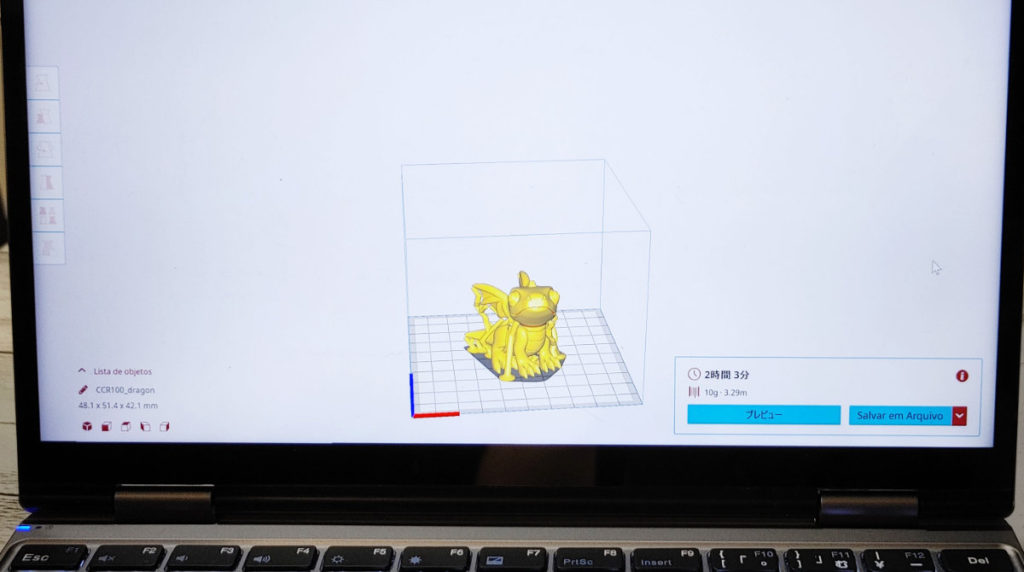
3Dデータを専用ソフトで印刷用データに変換し、microSDカードに保存して3Dプリンターにセットするだけです。
もちろんmicroSDカードには容量が許す限り複数のデータを保存することができますが、3Dプリンター側から印刷するファイルを指定することはできず、ファイル名順で一番先頭に来るファイルが出力されるようです。
ややこしいのでmicoSDカードには出力するファイルを一つだけ保存するようにすればわかりやすくて簡単です。
microSDカードをセットしてノズルを加熱して出力スタートしてみました。

順調に動き出しましたがモーター音に混じってカタカタと明らかな異音が・・・
一旦止めて原因を調べてみたらノズルの位置が低すぎてプレートに当たっている感じでした。
ダイヤルを回せば位置は簡単に調整できたので再度出力スタートしてみると正常に動き出しました。
あとは放置して待っていると下の部分から順に出力されてきます。

徐々に形ができてきて、

約2時間かかって完成しました。

テスト出力なのでもう少し短時間で出力できる簡単な形状のものにすれば良かった、と途中少し後悔しましたが、なんとか完成です。
出力に時間はかかりますが、モーター音がそんなにうるさくないので出力スタートしてそのまま寝て次の朝起きたら完成と言う感じが良いかも知れません。
完成したら同梱されていたヘラで制作物をプレートから取り外す作業が待っているのですが、固くてなかなか外れず少し大変でした。

なんとか取り外した完成品がこちらです。

思っていたより全体的に綺麗にできました。
正直「1万円以下の3Dプリンターでこんなに出来るの?」と驚きです。
出力可能サイズが10cm×10㎝×8cmとかなり小さいのでそこだけが欠点ですが、パーツを分けて出力して接着剤でくっつける等工夫して使い、慣れてきてもっと大きなものを出力したくなったらまた別の3Dプリンターに買い換えようと思います。
本当に簡単で気軽に始められるので、私のように一度3Dプリンターに触ってみたいと言う人には入門用にこの機種はおすすめです。
【YouTube動画版】





コメント